1、解压缩安装文件后,双击打开图中红框中的文件夹

2、在打开的文件夹中找到如图所示的应用程序,双击运行

3、然后会打开如图所示的安装向导窗口,点击下一步继续
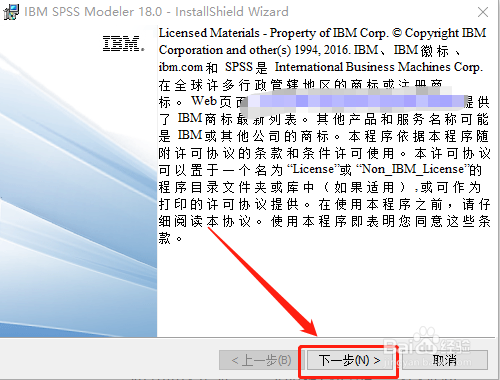
4、软件的欢迎界面,点击下一步继续
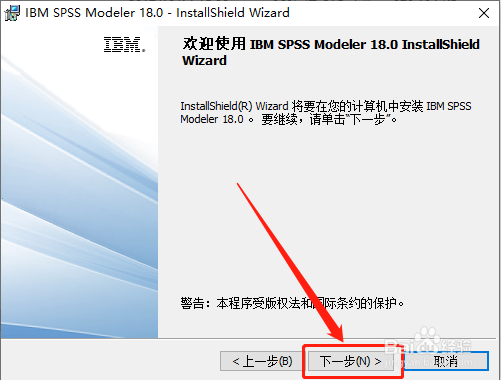
5、选中我同意许可协议...选项,然后点击下一步

6、点击更改修改安装地址,建议安装在c盘外的磁盘,点击下一步继续

7、点击安装按钮开始安装程序

8、等待程序安装完成,点击完成按钮关闭安装向导窗口
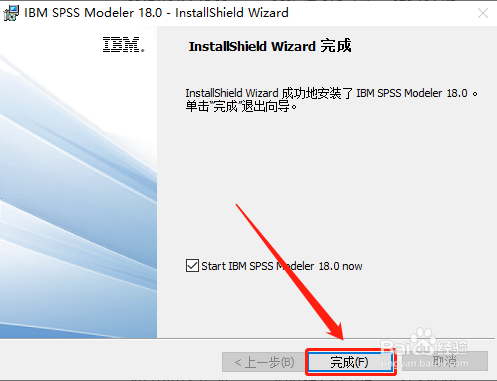
9、回到安装包文件夹,双击打开2SPSS_Modeler_18_Premium(bit64)文件夹,然后找到图中的应用程序双击运行

10、点击Next按钮继续
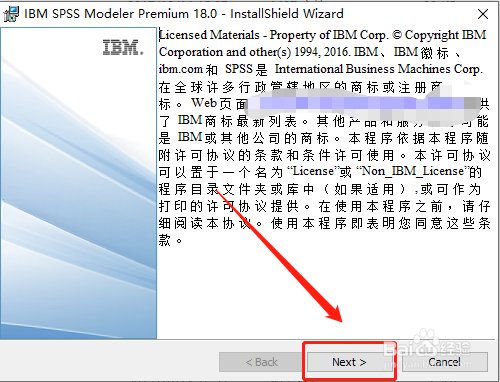
11、选中我同意许可协议..选项,点击Next继续
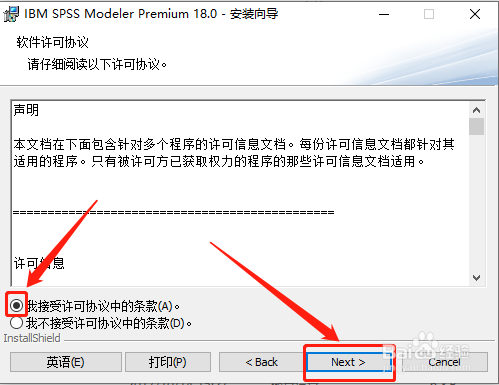
12、点击Next继续

13、点击Install按钮开始安装程序
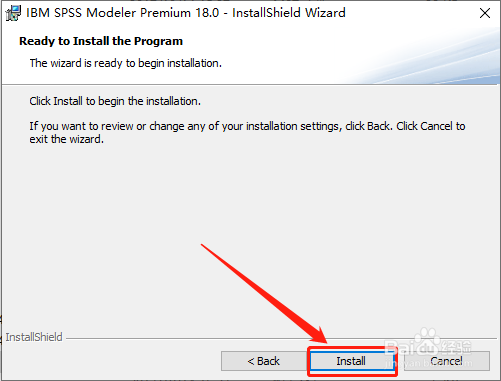
14、等待程序安装完成后,点击Finish关闭安装向导窗口
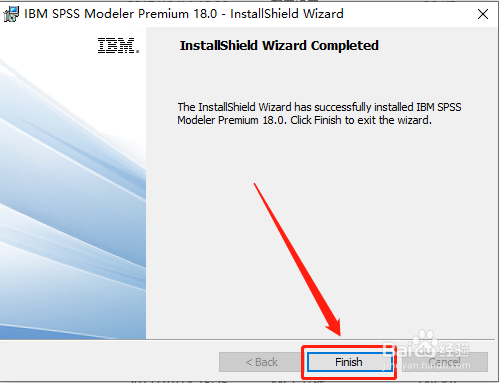
15、回到解压文件夹双击打开3SPSS_Modeler_18 破解(bit64)文件夹,复制图中的文件粘贴到安装目录文件夹中
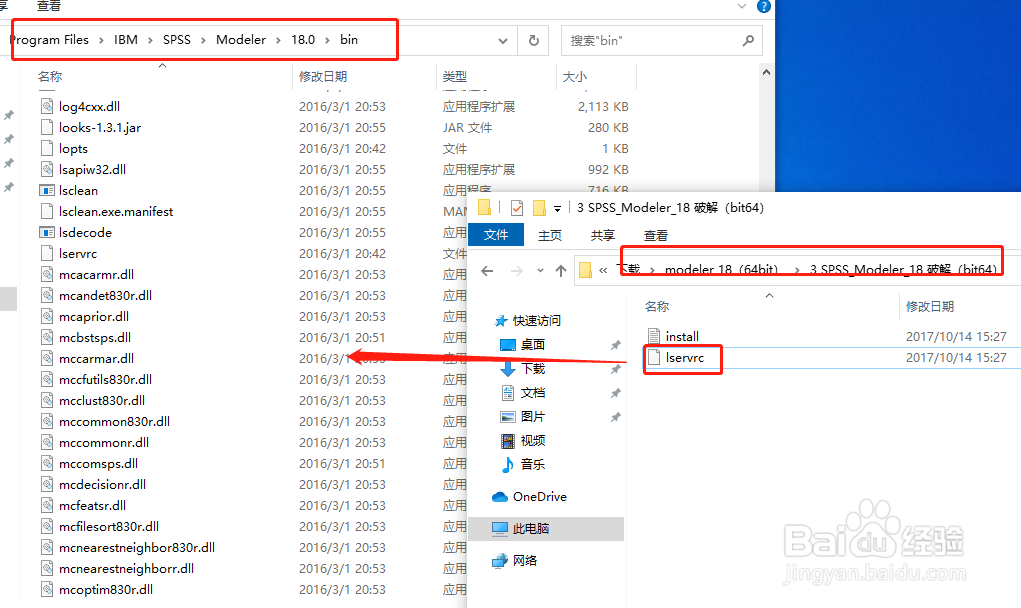
16、开始菜单栏找到如图所示的快捷方式,运行启动软件
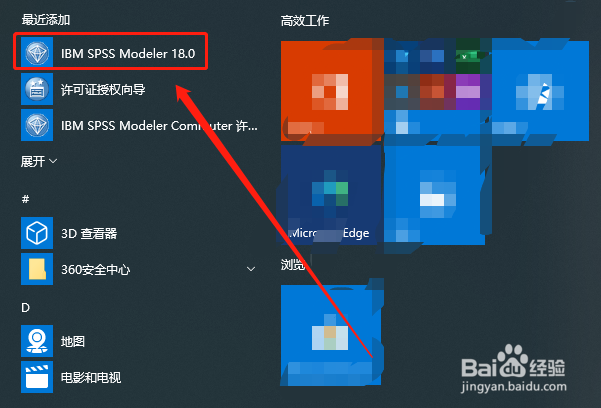
17、如图所示的是程序的操作界面,现在可以使用了
